FAQ
Sensa es una nueva plataforma móvil de contenidos que integra la TV lineal con Internet, de manejo sencillo e intuitivo, la podés usar para ver contenidos en cualquier dispositivo, momento y lugar.
Con Sensa podés acceder a:
• TV en vivo con más de 190 señales, incluyendo señales Premium, en caso que las tengas o te suscribas. • Contenido en Alta Definición. • Contenido On Demand con más de 10.000 horas y estrenos todos los días. • Retroceder, pausar y adelantar. • Volver al inicio un contenido que ya empezó y ver uno que ya fue emitido. • Streaming adaptativo, por lo que la calidad del contenido se adapta automáticamente según tu conexión. Puede suceder que una señal o contenido esté disponible en HD pero se visualice en menor calidad debido a las condiciones de la conexión. • Buscador de programación. • Reproducción simultánea, podrás reproducir contenido en 3 dispositivos como máximo en forma simultánea.
Solicitando un usuario y contraseña con tu proveedor de tv paga en tu localidad
Cuando tengas tu usuario y contraseña deberás descargarte la aplicación desde el store de tu dispositivo (Google Play Store, App Store, Amazon, Roku Channel Store), accedé desde este link. También podés disfrutar el servicio desde el navegador web de tu PC en player.sensa.com.ar.
No. Sensa es un servicio disponible exclusivamente para personas que residen en Argentina y que cuentan con el servicio de una cooperativa o pyme asociada COLSECOR.
Para garantizar el correcto uso del servicio dentro del territorio nacional, Sensa verifica que la conexión a internet del dispositivo desde el cual se accede tenga una dirección IP localizada en Argentina. Esta verificación es automática y se realiza cada vez que se intenta reproducir contenido.
Si el sistema detecta que la IP corresponde a otro país o a una ubicación no permitida, la reproducción del contenido será bloqueada. Esto se debe a restricciones de disponibilidad y licencias que limitan el uso del servicio únicamente dentro de Argentina.
Consultá con tu operador de cable si ya están asociados a COLSECOR e integrados en el servicio.
Seleccioná el enlace "Olvidé mis datos de acceso" en la página de inicio de sesión de este sitio.
Si no recibes tu e-mail de confirmación es probable que lo encuentres en tu carpeta de spam o correo no deseado. Marca el correo como seguro o envíalo a tu bandeja de entrada. Si tras varios intentos seguís sin recibir el email consultá a tu operador para que revisen el estado de tu cuenta y tus datos.
• Dispositivos móviles: Android a partir de la versión 4.0 | iOS a partir de la versión 9.0 • PC (en todos los navegadores web) ¡Nuevo! • Chromecast • Android TV (Se recomienda versión Android 9 y posteriores) • Amazon Fire TV (Se recomienda versión Fire OS 6 y posteriores) • Roku • Apple TV a partir de la versión 13.4
Pulse sobre los siguientes enlaces para ver/descargar la lista de dispositivos Amazon y Android/Android TV homologados para la aplicación Sensa:
![]() Dispositivos Amazon Fire TV Compatibles
Dispositivos Amazon Fire TV Compatibles
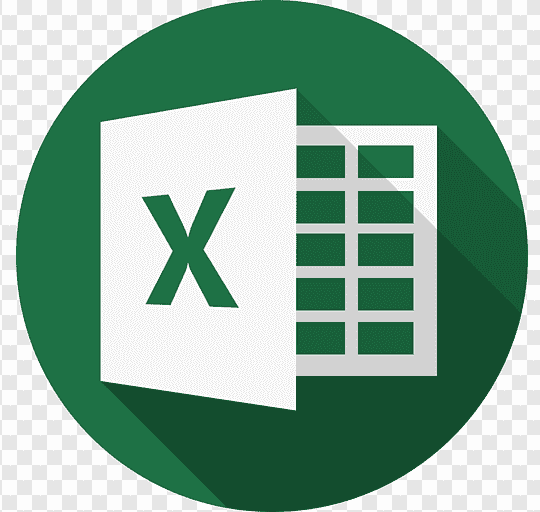 Dispositivos Android (Celulares, tablets) homologados ¡Actualizado enero 2025!
Dispositivos Android (Celulares, tablets) homologados ¡Actualizado enero 2025!
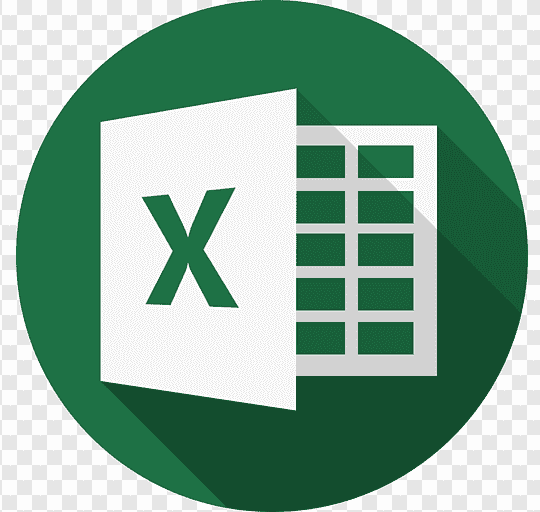 Dispositivos Android TV homologados ¡Actualizado enero 2025!
Dispositivos Android TV homologados ¡Actualizado enero 2025!
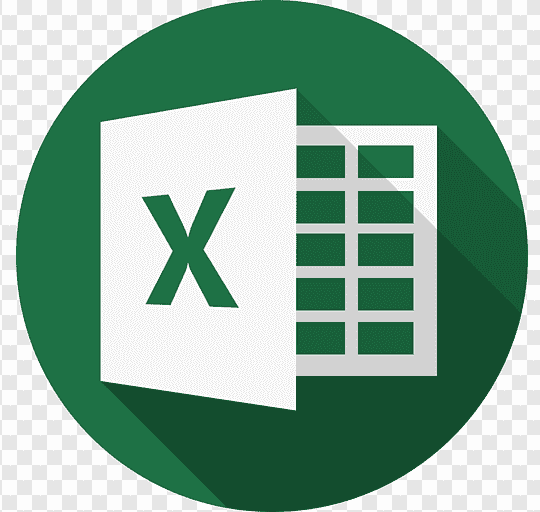 Descargar lista de dispositivos homologados Samsung (Tizen) ¡Nuevo!
Descargar lista de dispositivos homologados Samsung (Tizen) ¡Nuevo!
Si tu dispositivo no está en estos listados significa que no está homologado por Amazon o Google Play Store, y lamentablemente Sensa no va a funcionar.
Para poder configurar los dispositivos que están asociados a tu cuenta, pulsa la opción INGRESAR y luego MI CUENTA.
En la siguiente pantalla, deberás completar tu nombre de usuario y clave de acceso, proporcionadas por tu cable operador. Al ingresar, podrás observar tres íconos.
Pulsando en Mi Cuenta accederás a información con datos personales que sólo pueden ser modificados por el cableoperador.
En MIS SERVICIOS, podrás chequear los paquetes contratados.
Pulsando en el ícono, MIS DISPOSITIVOS, podrás ver los dispositivos asignados a la cuenta, y eliminarlso en caso necesario.
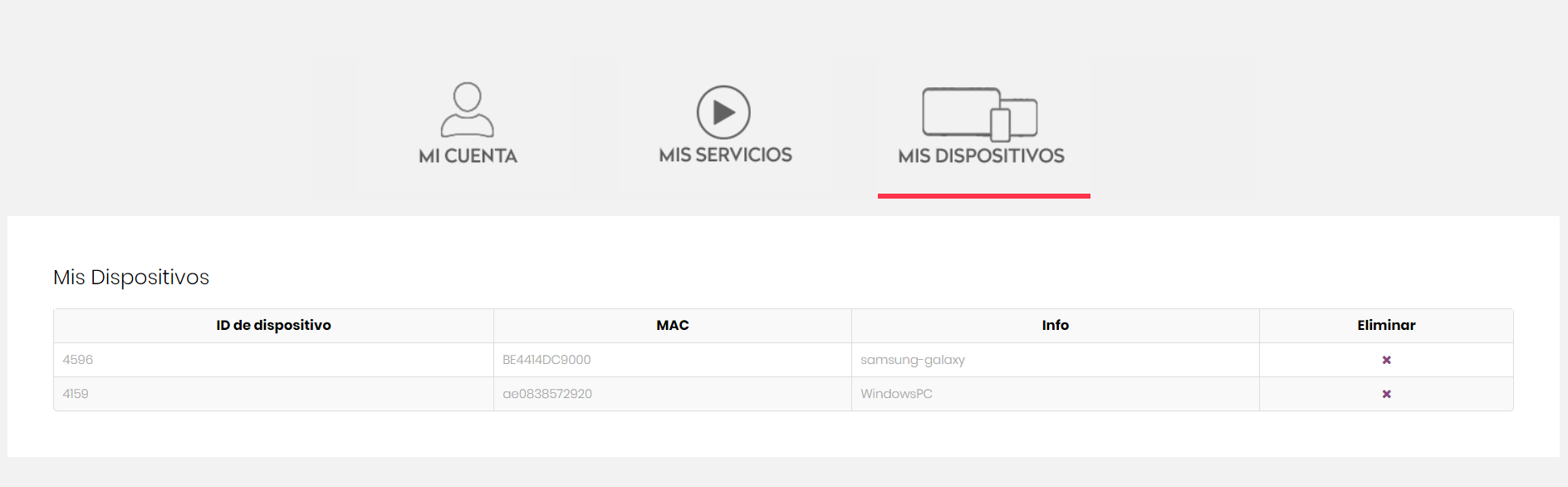
No. Debido a políticas de seguridad que garantizan la legitimidad de los contenidos ofrecidos en la plataforma; Sensa bloqueará el acceso a cualquier contenido en caso de que tu dispositivo cuente con un firmware modificado; permisos de root habilitados o si realizaste alguna modificación de su condición original de fábrica en su sistema operativo.
Sensa es un servicio de Streaming, el menor perfil disponible es de 700 Kb y el mayor perfil es de 5MB. Es muy importanta asegurar el ancho de banda de Internet para garantizar la calidad en la reproducción del contenido.
Para un uso óptimo de Sensa se recomienda un ancho de banda para cada dispositivo de por lo menos 2 Mb en caso de en celulares y tablets, y de 5MB para cada dispositivo Android TV, Amazon Fire TV y Roku.
La visualización de contenidos en Sensa consume gigabytes del paquete de datos móviles que tengas. Recomendamos utilizar el servicio a través de una conexión Wi-Fi.
Podés ver cómo usar Sensa acá.
Podés ver una guía rápida de primeros pasos acá.
Podés ver el paso a paso acá.
Tu TV necesita tener un puerto HDMI para conectarse al Android TV Box. También podés utilizar cualquier conversor HDMI a AV/RCA en caso de que tu TV no tenga puerto HDMI.
Si, al ser un dispositivo con sistema operativo Android TV provisto por Google es mandatorio que tengas una cuenta de GMAIL para poder autenticarte y obtener todas las actualizaciones y experiencia de uso correcta en tu dispositivo .
Si tu celular o tablet también tienen sistema operativo Android, recomendamos usar la misma cuenta de GMAIL en todos tus dispositivos
Si, de esta manera podrás tener las últimas actualiaciones y mejoras en el sistema operativo así como en las aplicaciones.
Sensa te permite volver al inicio un contenido que ya empezó. Podés consultar cómo hacerlo acá.
No, este servicio no ofrece programas a la carta.
No, Sensa no permite descargar contenido. Necesitas conexión a Internet para que Sensa funcione adecuadamente.
Sensa renueva el contenido cada semana; de acuerdo a su periodo de licencia. En ocasiones los contenidos desaparecen porque ya no están disponibles para la plataforma.
Motivo del error: Su usuario no está activo, no ha actualizado la aplicación o está introduciendo mal su usuario y/o clave.
Solución: siga los siguientes pasos:
1. Si el usuario está activo, acceda a Google Play Store / App Store / Amazon Store y chequee que ha actualizado la aplicación a la última versión disponible. 2. Chequee si está ingresando las credenciales correctamente. 3. Acceda a www.sensa.com.ar > Ingresar > Mi cuenta > ¿Olvidó sus datos de acceso?, y siga las indicaciones para resetear la clave 4. Si los puntos anteriores no funcionan, contacte a su operador de cable para chequear si su usuario está Activo.
Motivo del error: Se puede descargar Sensa en un dispositivo "Android TV" pero al seleccionar un canal en vivo queda la pantalla en negro. El dispositivo no está homologado por Google Play Store, por lo tanto no recibe las llaves para desencriptar el contenido.
Solución: Lamentablemente Sensa solo funciona en dispositivos homologados. Encontrá los listados de dispositivos homologados en la sección dispositivos
Motivo del error: Su dispositivo y/o tienda de aplicaciones está configurado en una ubicación geográfica diferente a Argentina.
Solución: Sensa solo se puede descargar en Argentina, revise la configuración de su dispositio y tienda de aplicaciones y asegúrese que no está configurado para otro país. A continuación le indicamos los pasos para acceder a revisar esta configuración según su dispositivo:
Dispositivos Android: Abra la aplicación Google Play Store y pulse sobre el ícono de perfil de usuario que se encuentra en la parte superior derecha de la pantalla. Seleccione: Ajustes > General > Cuenta y Preferencias del Dispositivo > Correo de la cuenta, país e historial
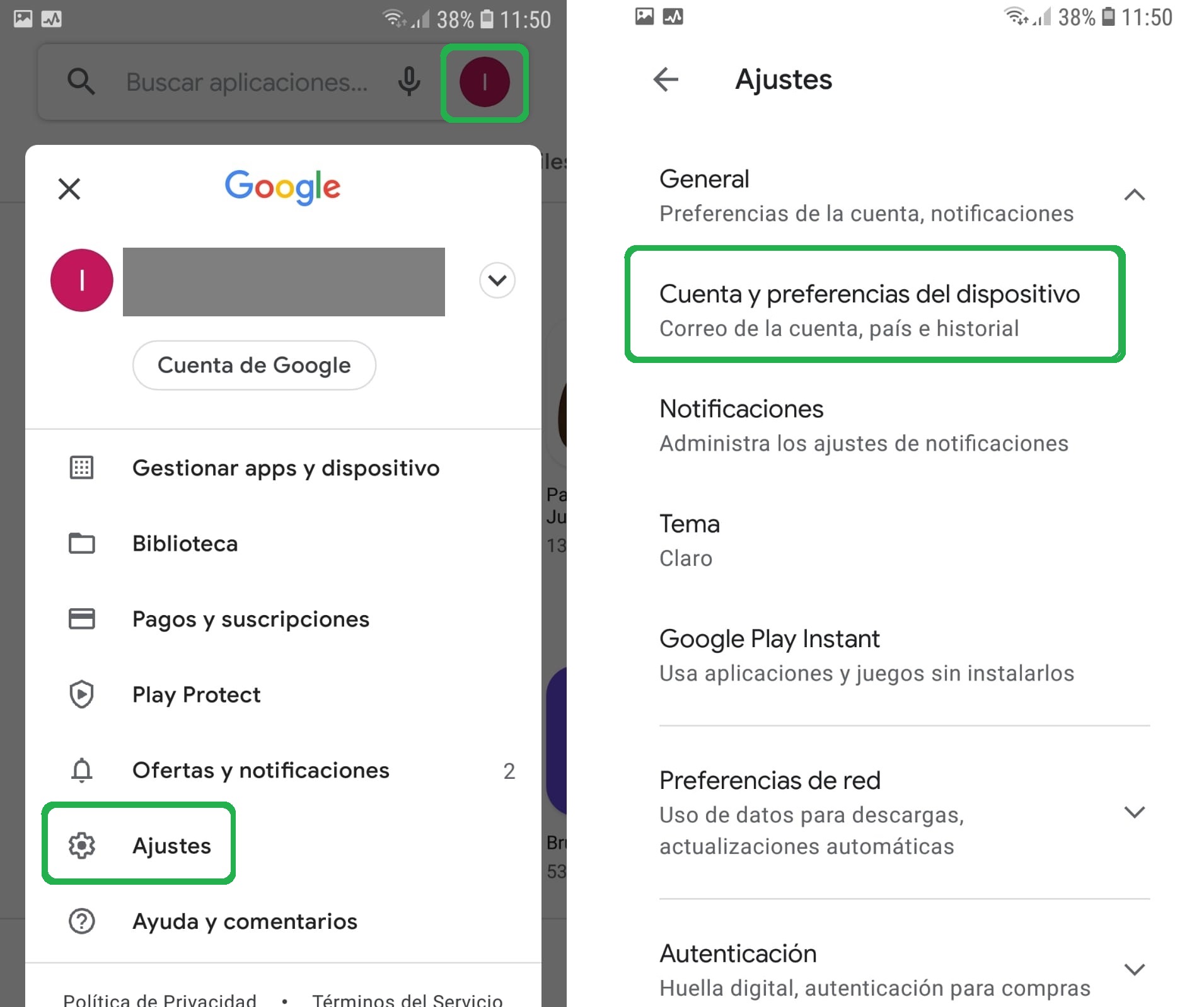 Dispositivos iOS: Abra el menú de Ajustes y pulse sobre su nombre. Seleccione: Descargas y Compras > Ver Cuenta > País/Región.
Dispositivos iOS: Abra el menú de Ajustes y pulse sobre su nombre. Seleccione: Descargas y Compras > Ver Cuenta > País/Región.
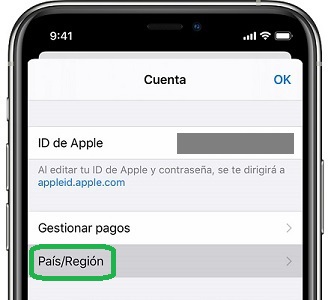 Dispositivos Amazon: Inicie sesión con su cuenta en Amazon y acceda a: Administrar Tu Contenido y Dispositivo > Preferencias > Ajustes de Pais/Region
Dispositivos Amazon: Inicie sesión con su cuenta en Amazon y acceda a: Administrar Tu Contenido y Dispositivo > Preferencias > Ajustes de Pais/Region
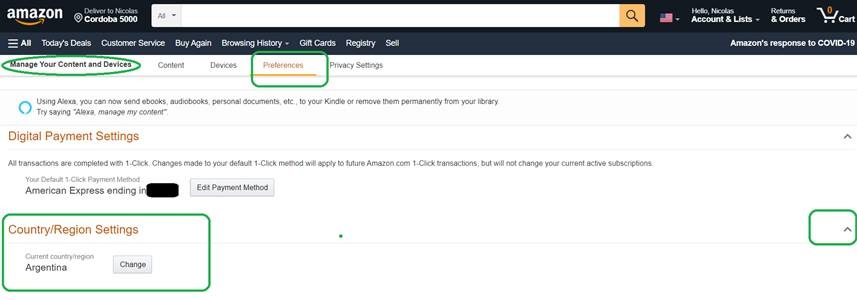 Asegúrese de que la configuración indica "Argentina"; en caso contrario debe modificarla para poder encontrar y descargar Sensa.
Asegúrese de que la configuración indica "Argentina"; en caso contrario debe modificarla para poder encontrar y descargar Sensa.
Siga los siguientes pasos:
Seleccione el buscador:
 Escriba Sensa:
Escriba Sensa:
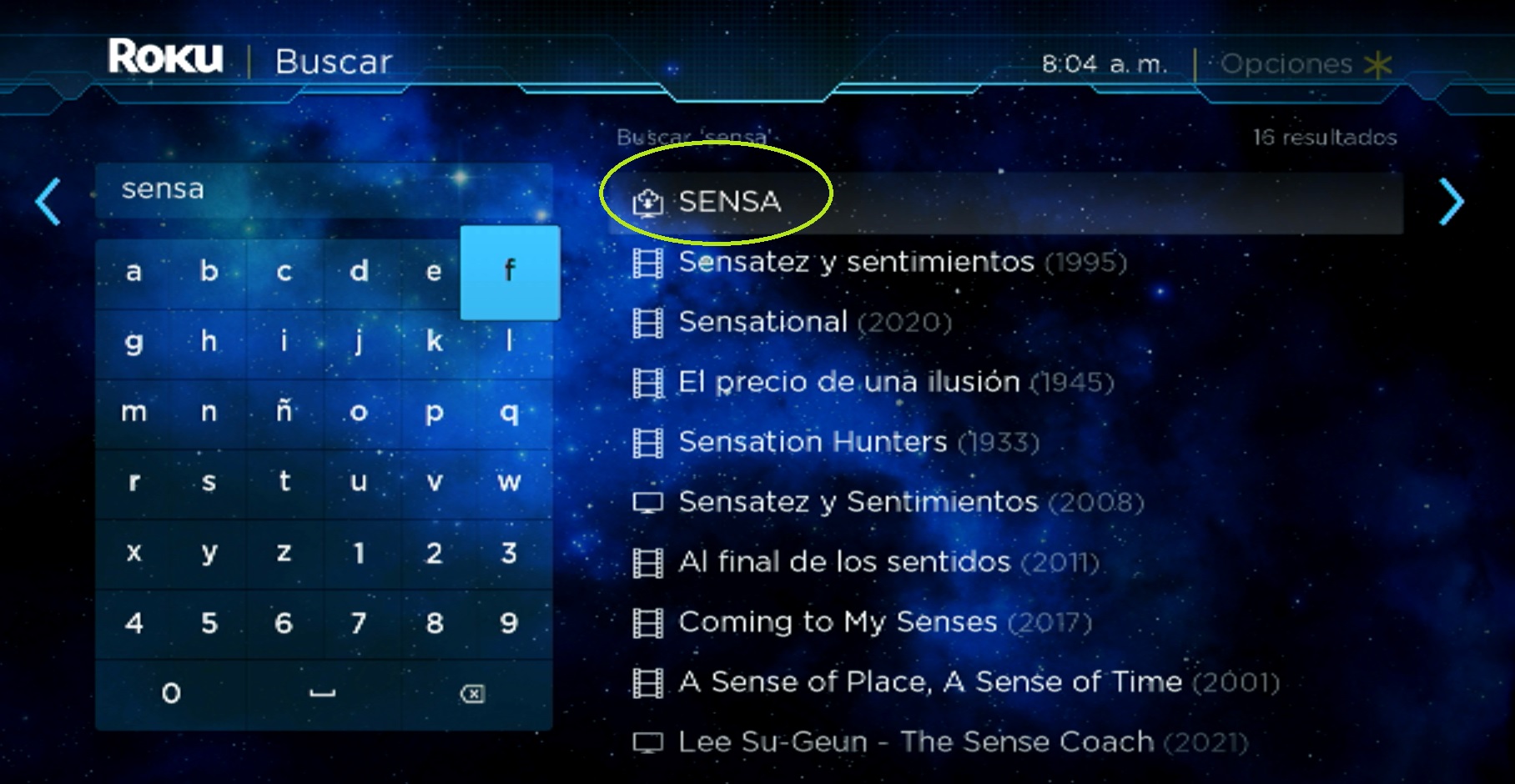 Seleccione la opción Instalar:
Seleccione la opción Instalar:
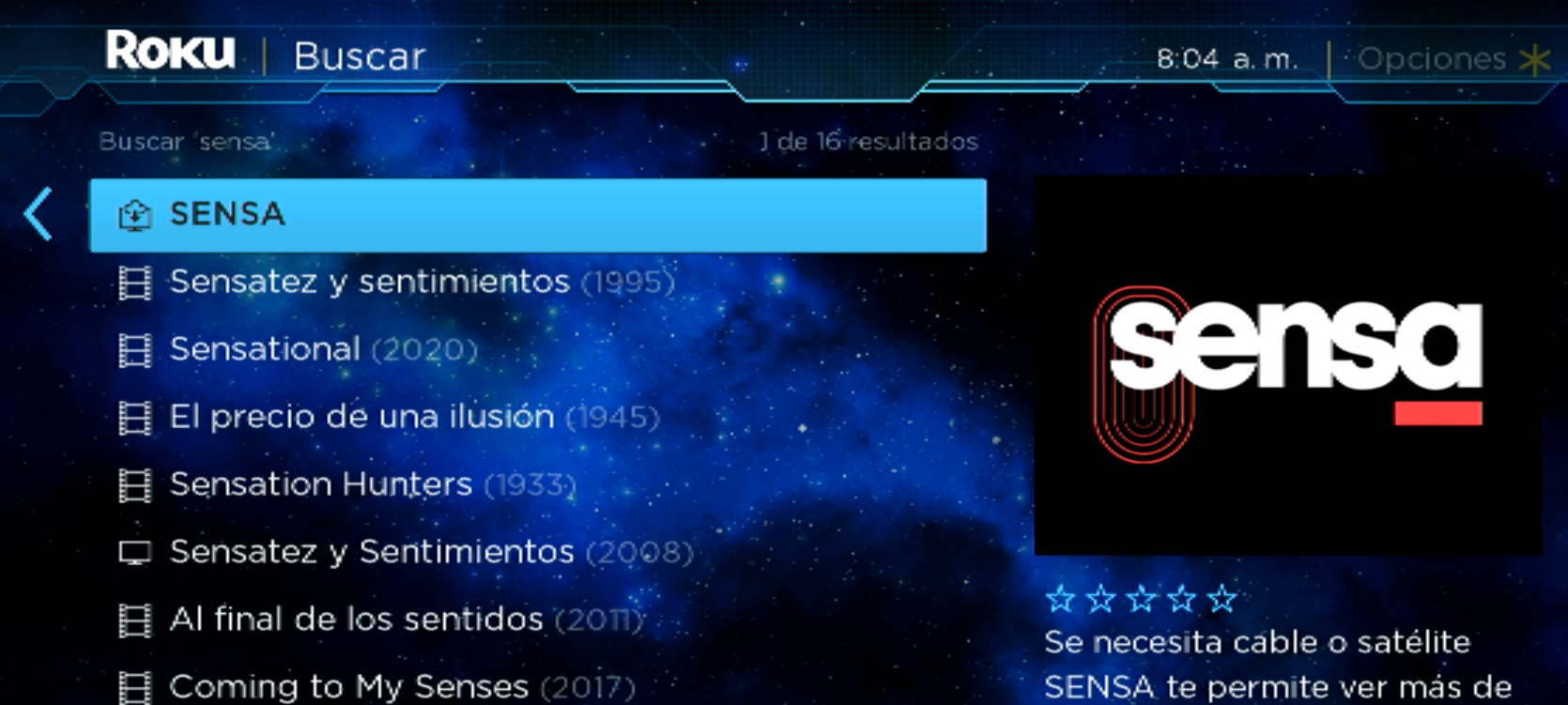
Motivo del error: El dispositivo no es compatible con Sensa
Solución: Lamentablemente no tiene solución, ya que el dispositivo no está homologado y no es posible utilizar Sensa.
Motivo del error: El usuario no se ha dado de alta correctamente en el servidor de seguridad que entrega las llaves para poder desencriptar el contenido.
Solución: Solicite a su operador de cable que resetee su usuario. Este proceso hace que el usuario y los dispositivos se registren de nuevo en el servidor de seguridad.
Motivo del error: Hay un problema puntual con esa señal/contenido. Puede ser un problema técnico generalizado para todos los usuarios, o un problema puntual de su usuario, que no recibe las llaves para desencriptar el video.
Solución: Acceda al menú Mi cuenta > Mis dispositivos y elimine todos sus dispositivos. Solicite a su operador de cable que resetee su usuario.
Motivo del error: el dispositivo tiene aplicado un jailbreak (iOS) o está rooteado (Android). Esto significa que la configuración del dispositivo ha sido alterada para evitar las limitaciones impuestas por la versión original de fábrica. En otras palabras, el jailbreak y root se utilizan para obtener permisos de administrador, en vez de usuario, sobre el dispositivo.
NOTA: Este error aparece también en dispositivos iOS que hayan actualizado recientemente la versión de sistema operativo a 14.1, y no tienen jailbreak. Accedan al App Store para descargar la última versión de Sensa (v. 2.3.5)
Solución: Sensa no se puede reproducir en dispositivos alterados; deben restaurar el dispositivo a la versión original de fábrica.
ATENCIÓN: Este error aparece en dispositivos iOS que hayan actualizado recientemente la versión de sistema operativo a 14.1, no tienen jailbreak pero la aplicación Sensa está desactualizada. Accedan al App Store para descargar la última versión de Sensa (v. 2.3.5) que corrige el inconveniente.
Motivo del error: Si falla una señal puntualmente y el resto de señales funcionan, puede ser un problema técnico de esa señal, pruebe de nuevo en un rato. Si no se puede transmitir ningún contenido a Chromecast es porque el dispositivo no está recibiendo las llaves para desecriptar el contenido en Chromecast.
Solución: En ambas situaciones conviene acceder a www.sensa.com.ar > Mis dispositivos y eliminar el dispositivo con el que estamos usando Chromecast. Este proceso resetea el dispositivo, haciendo que se registre de nuevo en el servidor de seguridad y vuelva a recibir las llaves.
 Close
Close